如何修复iOS 12/11屏幕录制不录制音频/声音
“在iOS 11更新之后,我很高兴终于有了一台屏幕录像机,但是当我试用它时完全失望了.iOS 11屏幕录制多次出现在我的设备上。我该怎么办?”
作为iOS 11的重大突破之一,内置屏幕录像机可以在iPhone屏幕上记录所有内容而无需任何第三方应用程序。吸引许多苹果用户将他们的设备更新到iOS 12 / 11.4 / 11.3 / 11.2 / 11.1 / 11。不久之后,一些用户抱怨他们遇到过 iOS 11屏幕录制无法正常工作或iOS 11屏幕录制无声。 其他人也遇到了屏幕录像机没有保存问题如果您遇到上述情况之一,可以尝试以下方法。
方法1在控制中心中打开Sure Screen Recorder
屏幕录像机无法开始录制?有时,这可能是由您的疏忽造成的。也许您忘记在控制中心添加屏幕录像机。在您计划使用iOS 11屏幕录像机之前,您需要完成以下程序:
- 1.转到“设置”,然后选择“控制中心”。然后你可以找到“屏幕录制”并点击它上面的“+”按钮。
- 2.之后,屏幕录像机将成功打开。
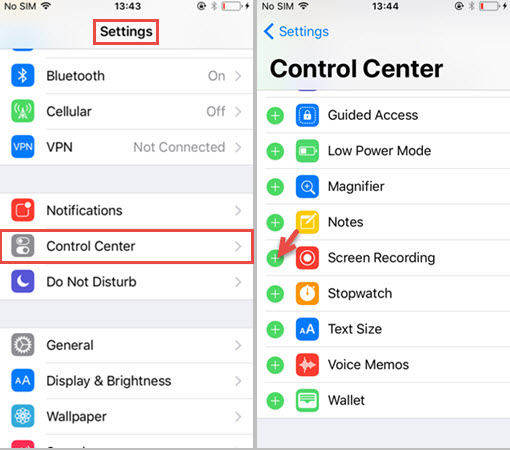
方法2强制重启iPhone以解决屏幕录制错误
如果屏幕录像机已开启,但仍然无法正常工作,那么您可以尝试强制重启设备以修复iOS 12 / iOS 11屏幕录制无法录制的问题。根据不同的iPhone型号,步骤略有不同。
iPhone X / 8/8 Plus:
- 1.快速按音量增大按钮并松开。然后使用音量减小按钮执行相同操作。
- 2.按住侧面按钮,直到出现Apple徽标。然后您的设备将成功重启。

对于iPhone 7/7 Plus,您需要同时按住“降低音量”和“电源”按钮,直到看到Apple徽标出现。对于iPhone 6s和早期型号,您可以同时按住睡眠/唤醒按钮和主页按钮,直到出现Apple徽标。

方法3将iPhone重置为出厂设置
您还可以重置iPhone上的所有设置以解决iPhone上的屏幕录像机错误。此方法不会清除iPhone中的任何数据。您可以随意进行如下操作。
- 步骤1在iOS设备上打开“设置”,然后点击“常规”。然后点击“重置”,然后单击“重置所有设置”。
- 步骤2最后,您的设备将恢复为正常状态。

你也可以检查一下将iPhone重置为出厂设置的不同方法 。
方法4修复iOS系统以修复iOS 11/12屏幕录制无效
但是,如果上述方法不起作用,您应该考虑对设备进行全面维修。 iOS修复工具ReiBoot 对你来说是个不错的选择。通过下载最新的固件包,它能够修复无法在iPhone上工作的屏幕录制以及其他iOS问题。
- 步骤1在您的计算机上下载并运行Tenorshare ReiBoot。然后通过USB线将iPhone连接到计算机。
- 步骤2点击“修复所有iOS Stuck”,然后在新界面中单击“立即修复(所有iOS 11 Stuck)”。下载固件包以替换损坏的iOS固件。
- 步骤3完成该过程后,单击“开始修复”以启动系统恢复。几分钟后,修复过程将完成,您的设备将重新启动而不会出现问题。


阅读完本文后,您可能会知道如何处理iPhone X / 8/7 / 6s / 6上的iOS 12 / 11.4 / 11.3 / 11.2 / 11中没有声音的屏幕录制。如果以上三种方法无法解决您的设备问题,建议使用Tenorshare ReiBoot。如果您有任何疑问,请随时与我们联系。


